当你满怀期待地打开电脑,却发现屏幕一片漆黑,只有鼠标箭头孤独地闪烁,这无疑是一种令人沮丧的体验。别担心,这种问题并非无解,本文将为你提供一种简单有效的解决方案,让你的电脑重焕生机!
首先,不要惊慌,很多时候,简单的重启就能解决问题。确保电脑连接到稳定的电源插座,如果是笔记本电脑,检查电池电量是否充足或是否正确连接到电源适配器。然后,按住电脑的电源键约5秒钟,直到电脑完全关闭,再次按下电源键尝试重新启动。
如果重启无效,接下来可以尝试进入安全模式。安全模式是windows的一种诊断模式,它只加载最基本的驱动和程序,有助于我们排除系统故障。
1. 重启电脑,在windows加载界面时,快速按下f8键(或在windows 10及以上版本中,按住shift键然后点击“重启”)。

2. 在出现的菜单中选择“安全模式”。
进入安全模式后,你可以尝试以下操作:
- 更新或卸载显卡驱动:显卡驱动异常是导致黑屏的常见原因之一。你可以尝试更新显卡驱动,或者卸载最近安装的显卡驱动,看是否能解决问题。
- 卸载最近安装的软件:如果黑屏发生在安装某软件之后,尝试卸载该软件,看是否能恢复正常。
- 使用windows启动修复工具:如果系统文件或启动引导出现问题,可以使用windows的启动修复工具来修复。你需要使用windows安装光盘或u盘启动电脑,进入windows安装界面,选择“修复计算机”,然后选择“疑难解答”,进入高级选项,选择“启动修复”。
如果以上方法都未能解决问题,你还可以尝试通过任务管理器来恢复桌面。
1. 在黑屏状态下,同时按下键盘快捷键ctrl+alt+del,出现一个操作界面。
2. 单击“启动任务管理器”。
3. 在弹出的任务管理器中,点击“文件”选项,选择“运行新任务”。
4. 输入“explorer.exe”,然后点击“确定”。
几秒钟后,你的桌面应该就能恢复正常显示了。
如果以上方法都未能奏效,那么可能是系统文件严重损坏或存在其他复杂问题。此时,你可以考虑寻求专业帮助,或者尝试重装系统。重装系统虽然比较麻烦,但通常能够解决大部分软件问题。
总之,面对电脑黑屏只有鼠标箭头的问题,我们不必过于焦虑。只要按照上述步骤逐一尝试,相信你一定能够找到问题的根源并成功解决它!

在北京这座繁忙的都市中,公共交通是大多数市民日常出行的首选。为了提升出行效率与便捷性,北京手机一卡通应运而生,将传统公交卡的功能完美融入智能手机之中,让支付变得更加灵活与高效。本文将从申请开通、使用场景、充值方式、优势特点以及常见问题解答等多个维度,为您全面解

adobeillustrator是一款功能强大的矢量图形设计软件,广泛应用于平面设计、插画和logo设计等领域。在illustrator中,颜色混合是一项基本而重要的技能,它能够帮助设计师创造出丰富多样的色彩效果。以下是从多个维度详细讲解如何在illustra

在日常使用华为手机的过程中,你可能会发现屏幕上的文字显得过深,阅读起来有些吃力。这可能是由于系统默认的字体颜色设定与你的视觉习惯不太相符。别担心,本文将详细介绍如何调整华为手机的字体颜色,让你的阅读体验更加舒适。方法一:通过“显示”设置调节字体颜色1.打开手机
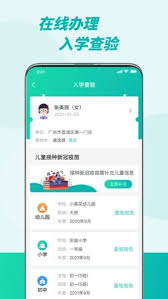
在现代社会,随着科技的发展,我们的生活变得更加便捷。特别是在健康管理和儿童保健方面,“粤苗”app的出现无疑为家长提供了极大的便利。这款应用不仅能够帮助家长记录孩子的疫苗接种情况,还能提供儿童入学时所需的查验报告,使得整个流程更加透明和高效。如何下载并安装“粤

随着新春佳节的脚步日益临近,抖音再次为大家带来了充满欢乐与惊喜的“欢笑中国年”活动!你是否已经迫不及待想要参与其中,共享这份节日的喜悦了呢?别急,下面就来为大家揭秘抖音欢笑中国年活动2025的开始时间及相关精彩内容!活动时间揭晓据悉,抖音2025年“欢笑中国年
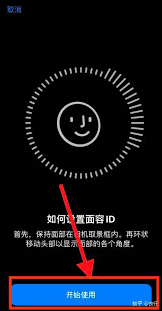
在这个日新月异的智能时代,每一款新发布的苹果手机都似乎在向我们诉说着科技与生活的完美融合。其中,面容识别(faceid)技术的引入,无疑为苹果用户开启了一扇通往便捷与安全并行的新世界大门。今天,就让我们一同探索苹果手机如何开启面容识别,以及这一创新功能如何重塑

时间:2025/03/17
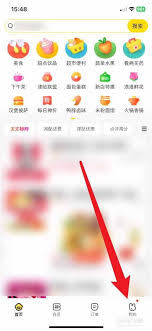
时间:2025/03/15
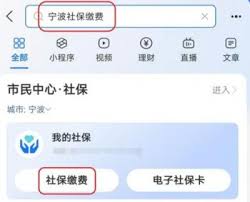
时间:2025/03/14

时间:2025/03/14
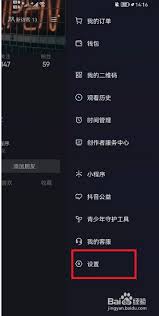
时间:2025/03/14

时间:2025/03/14

时间:2025/03/13

时间:2025/03/12
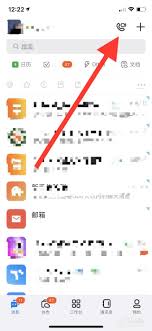
时间:2025/03/12

时间:2025/03/11